Så här fabriksåterställer du Googles WiFi-system

Om du någonsin har några problem med ditt WiFi-system, eller planerar bara att sälja det, så här återställer du fabriksnivån och startar från början.
Tänk på att fabriksåterställande Google WiFi tar bort ditt Wi-Fi-nätverk och det går inte att ansluta till det, så se till att du är redo att skapa ett nytt nätverk direkt efter .
Öppna först Google WiFi-appen på din telefon och tryck på fliken högra sidan med inställningsväxelsymbolen och tre andra kretsar.
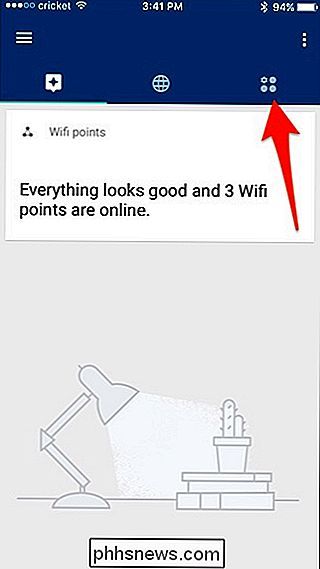
Klicka sedan på "Nätverksinställningar".
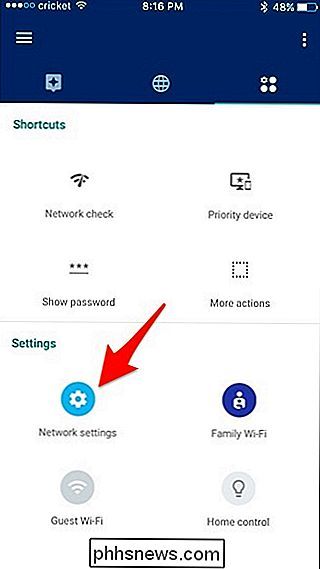
Vid toppen, tryck på "WiFi-poäng". Det kommer också att finnas ett nummer bredvid det inom parentes.
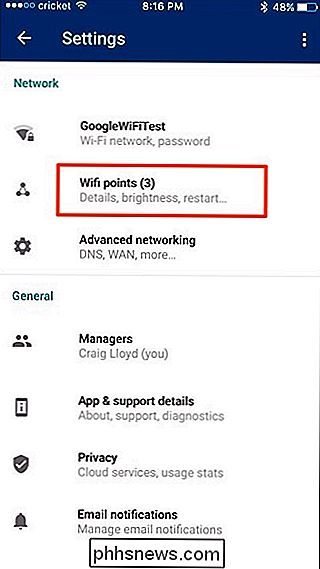
Välj "Factory Reset".
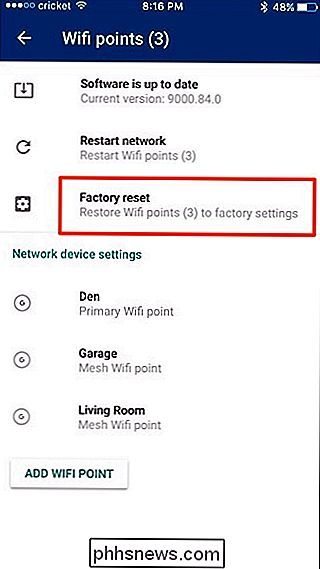
Tryck på "Factory Reset" längst ner.
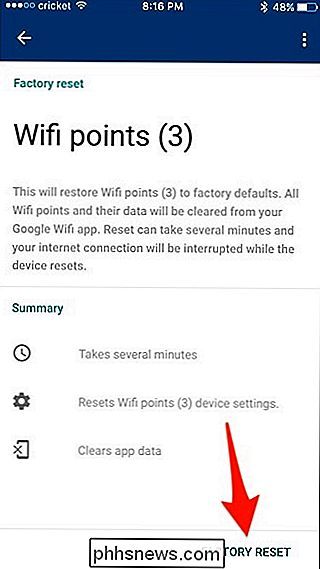
Slå på "Fortsätt" när popupen visas.
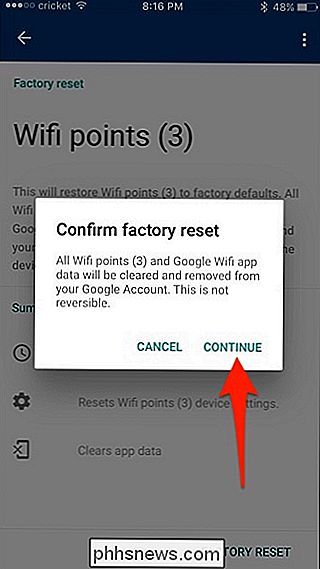
Den här processen tar ungefär fem minuter, och du kan se på framdriftsfältet under texten för att se hur långt det är.
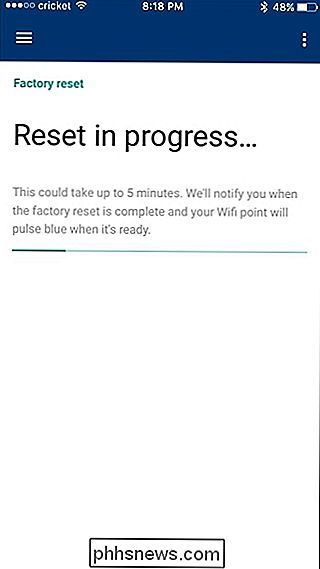
När fabriksåterställningsprocessen är klar, klicka på "Klar" längst ner.
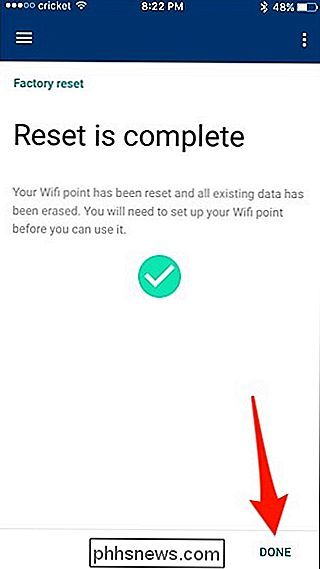
Därefter tas du tillbaka till installationsprocessen där du kan börja sätta upp det igen om du vill. Annars, avsluta du appen och koppla bort dina Google WiFi-enheter om du planerar att sälja eller flytta dem.
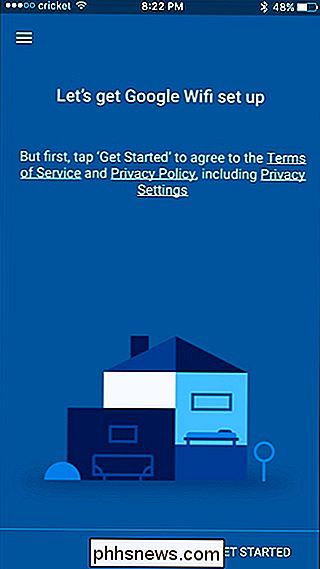

Varför dir *. * Lista alla filer och mappar?
Ibland kan du sluta med oväntade resultat när du kör kommandon, så att lära dig "varför" bakom resultaten kan vara mycket intressant. Med det i åtanke har dagens SuperUser Q & A-tjänst svaret på en nyfiken läsarens fråga. Dagens Frågor och svar-session kommer till vårt tillstånd av SuperUser-en indelning av Stack Exchange, en community-driven gruppering av Q & A-webbplatser.

Så här byter du en Android eller Fire Tablet till en barnvänlig enhet med FreeTime
Amazon FreeTime är hands-down, det mest sofistikerade och lättanvända föräldrakontrollverktyget tillgängligt för tabletter . Så här ställer du in det, får tillgång till det stora MediaTime Unlimited-mediebiblioteket och ställer in tidsgränser för dina barn. Vad är FreeTime? RELATED: Så här låser du din iPad eller iPhone för barn FreeTime är Amazons version av föräldrakontroll.



